Docker入门之——Docker安装MongoDB(14)
一 概述
- 搜索Mongo镜像
- 安装Mongo镜像
- 安装Mongo容器
- 查看Mongo信息
- 连接测试
二 搜索Mongo镜像
2.1 准备条件
- VPN
2.2 搜索Mongo镜像
1-在搜索框中输入Mongo

2-下拉列表选择mongo版本

三 安装Mongo镜像
1-点击Pull,拉取镜像

2-开始下载,显示进度

3-Images列表,显示已下载镜像
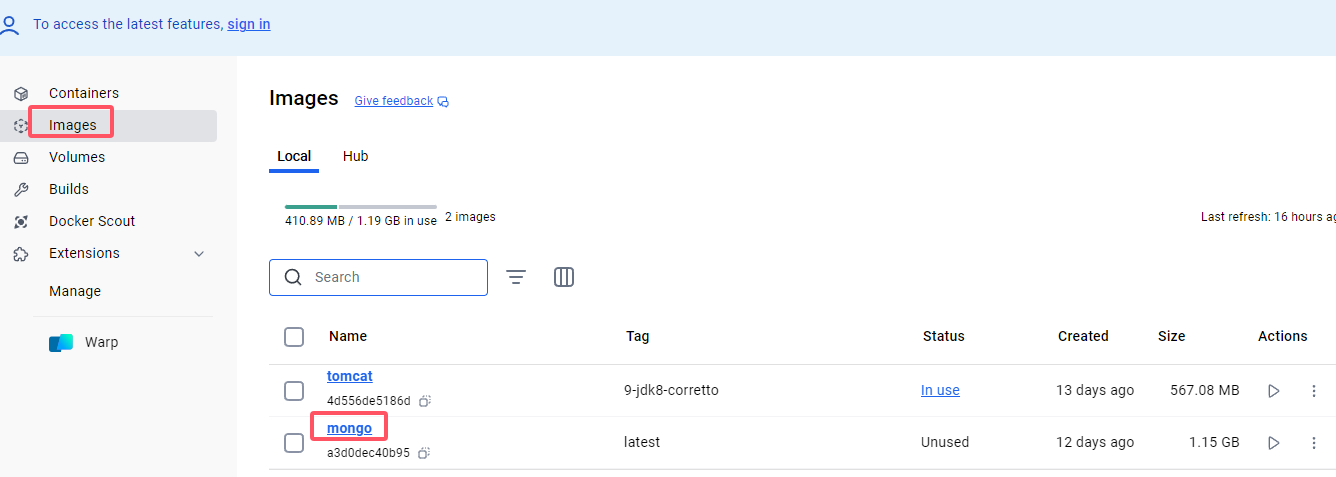
四 安装Mongo容器
4.1 查看本地镜像
终端指令
1 | docker images |
结果
1 | C:\Users\83422>docker images |
4.2 运行容器
1-运行设置
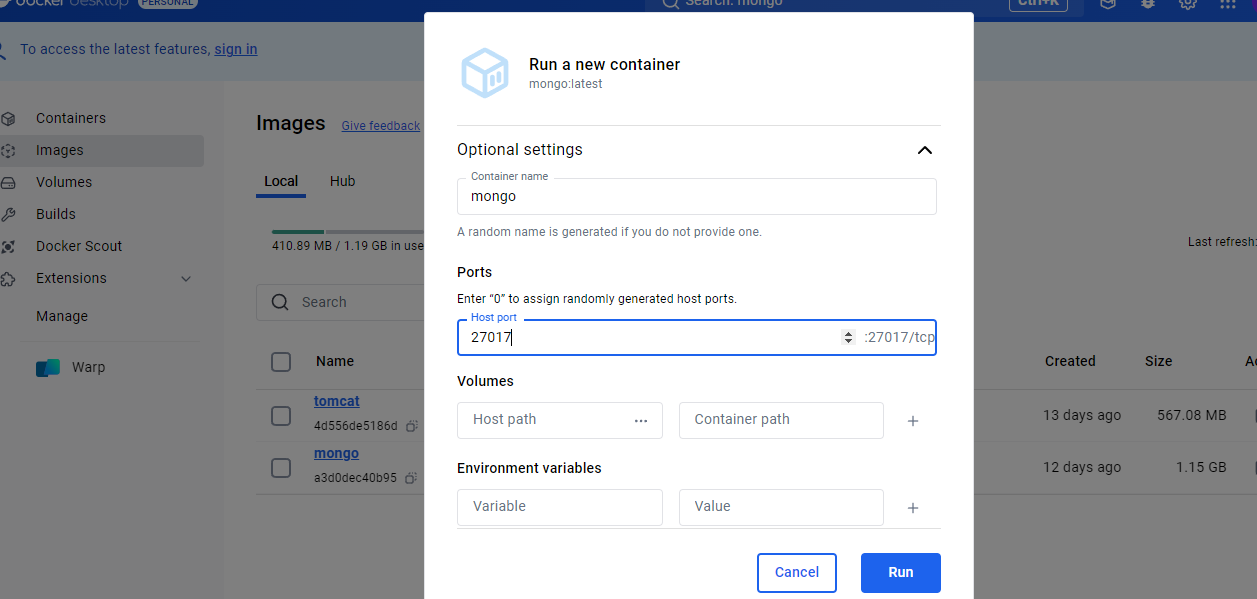
2-查看容器状态
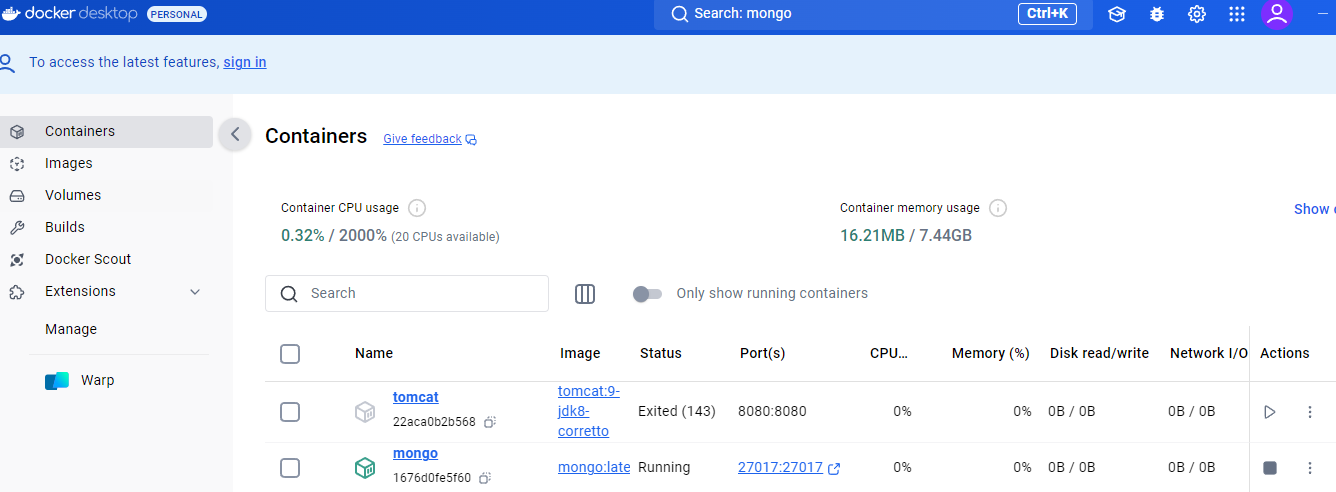
五 查看Mongo信息
操作指令
1 | docker ps |
操作结果
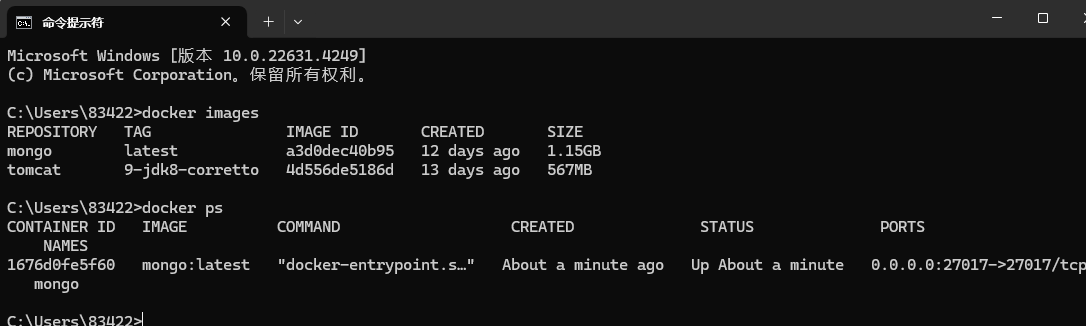
五 连接测试
5.1 进入Mongo Exec
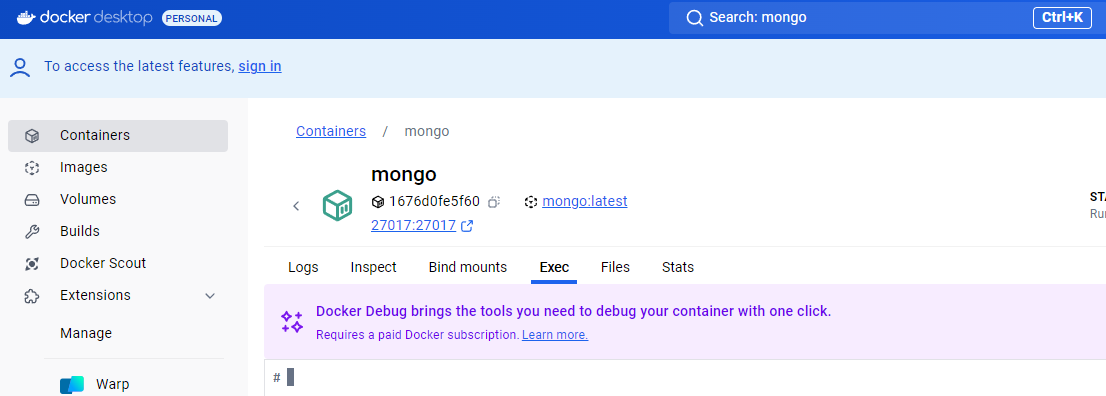
5.2 连接测试
操作指令
1 | mongosh --host 127.0.0.1 --port 27017 |
操作结果
1 | # mongosh --host 127.0.0.1 --port 27017 |
图示
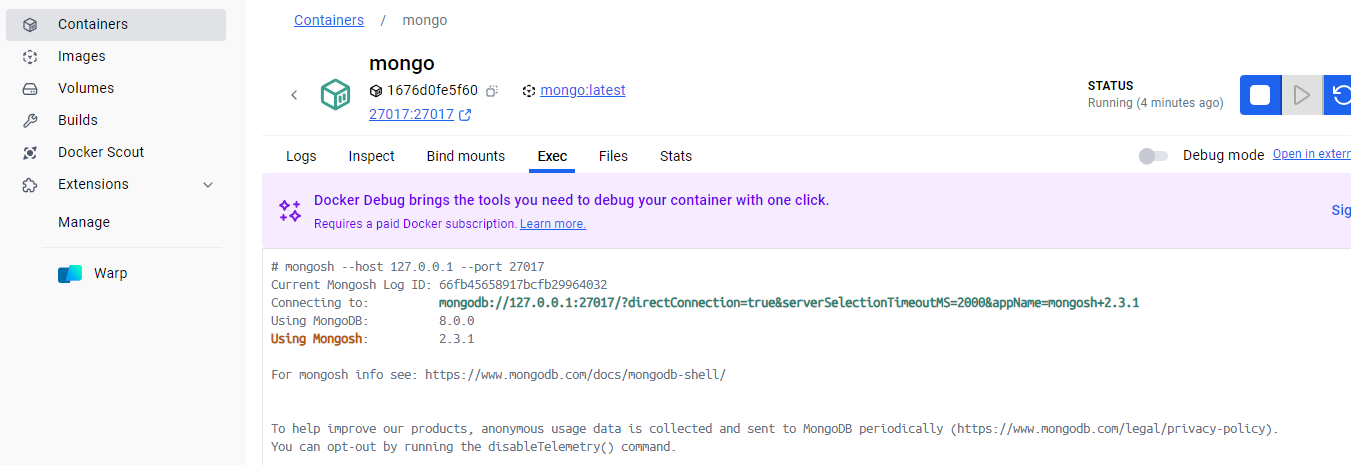
六 参考
- 菜鸟教程—Docker 安装 Mongo